如果联想的Win8系统电脑需要更换为Win7系统,需要先对BIOS进行设置,比如关闭UEFI启动并设置为传统模式,然后从U盘启动安装win7系统。一般来说,有点复杂。当然,通过以下小编分享的步骤,在家也能轻松完成。
要判断你的电脑是否预装了Win8,可以在BIOS中查看。下图BIOS芯片中的Windows许可证是微软授权预装Win8的标准。
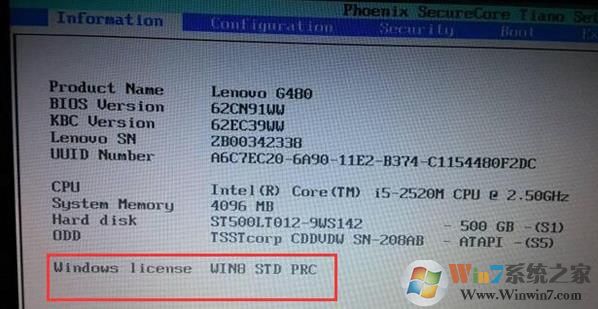
BIOS设置步骤:1、根据联想电脑启动画面提示,按BIOS设置快捷键进入BIOS界面,如图:

2、进入bios界面后,我们将选项移至boot,然后将启动模式uefi对应的设置更改为legacy support,并将启动优先级更改为先legacy,如图:
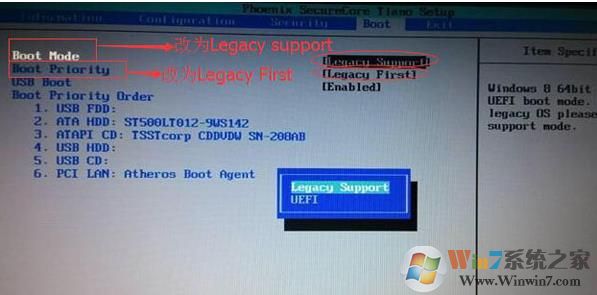
3.然后更改BIOS默认系统。退出选项下,出厂时默认机器是win8 64bit。我们需要将其更改为Other OS,如图:
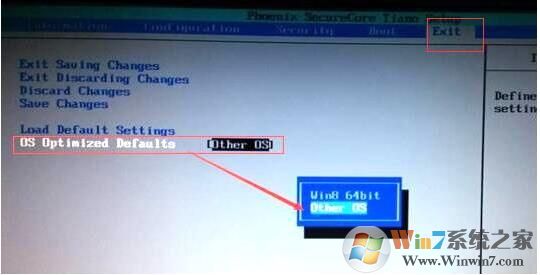
4. 最后按f10保存设置并重新启动。
U盘启动:1.重启后,快速按FN+F12键(或F12键)启动设备选项界面~选择您的USB启动盘(以USB HDD开头)并按Enter键;
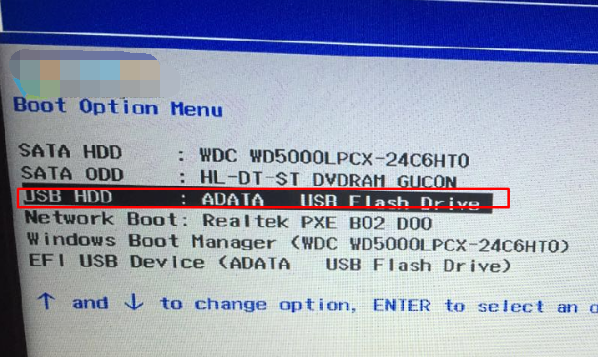
2. 启动至USB启动盘菜单界面。我们选择比较高级的WinPE版本进入,比如Win8PE或者Win10PE;
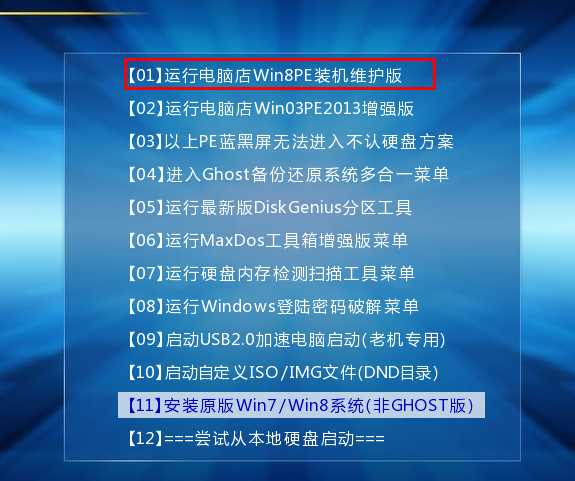
3、进入WinPE后,我们就开始分区重装Win7系统。
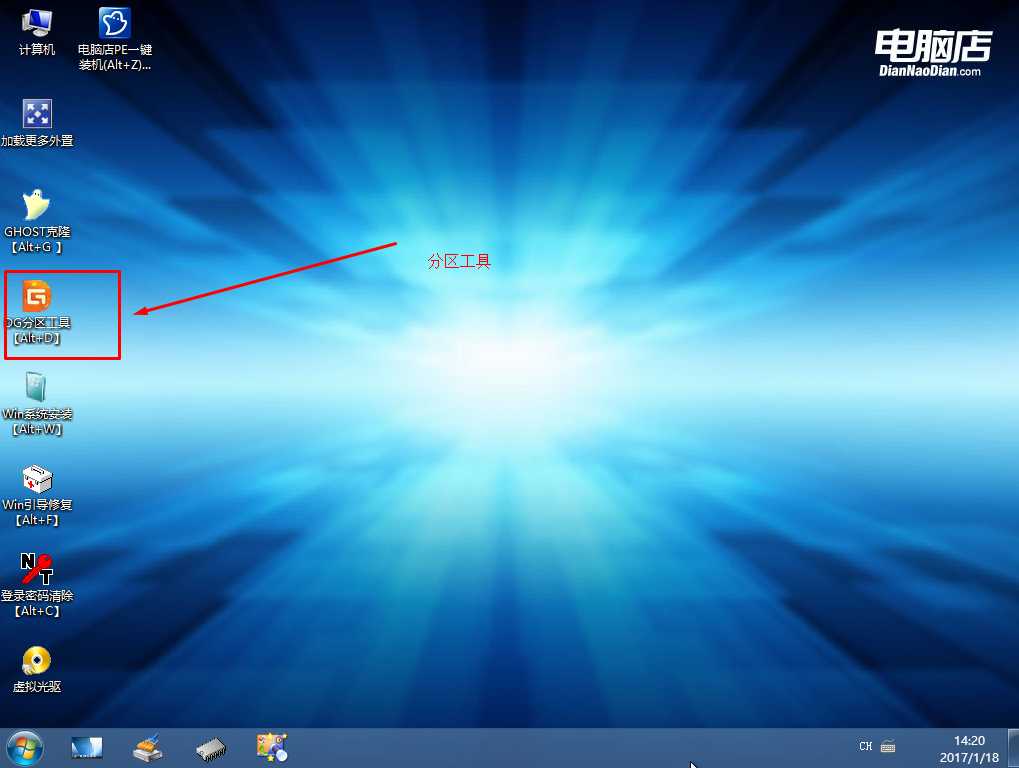
以上就是小编分享的关于联想Win8笔记本更换Win7时需要了解的BIOS设置方法和USB启动方法。
分享到: